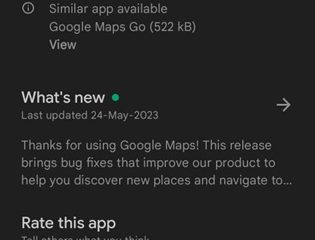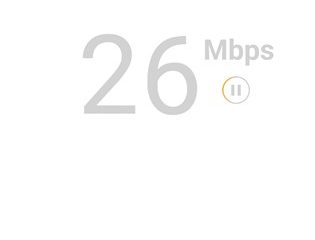Durante las últimas semanas, he estado en el canal beta de Chrome OS 114 y la mayor parte de las razones por las que no he vuelto al canal estable se deben a un factor: Material que diseñas en todo el sistema operativo. En proceso durante bastante tiempo en este momento para ChromeOS, Material You está a punto de llegar para su Chromebook en casi todas las facetas de la interfaz de usuario; y una vez que pasas a’gelatina’, es bastante difícil volver atrás.
Material You=Jelly
Para ChromeOS y las banderas que necesitas para obtener todas las imágenes de Material You, tú’vas a querer buscar aquellos que contengan la palabra’gelatina’. Si estos elementos de diseño se denominan o no elementos de”gelatina”en Android es una pregunta que no puedo responder: solo sé que así es como se hace referencia a todo en ChromeOS que adopta el último lenguaje de diseño Material You de Google. Echa un vistazo a las banderas que he habilitado en el Canal Beta ahora mismo y verás de lo que estoy hablando:
Como puede ver, tengo 12 banderas habilitadas para permitir que Material You (Jelly) impregne mi configuración. Desde la Configuración rápida hasta las aplicaciones de Diagnóstico y Configuración general, activar estas banderas de Jelly realmente revisa todo el aspecto de ChromeOS, y me encanta. Mientras que algunas de ellas funcionan en el canal estable actual, la la experiencia real sigue ocurriendo en el Canal Beta de ChromeOS 114.
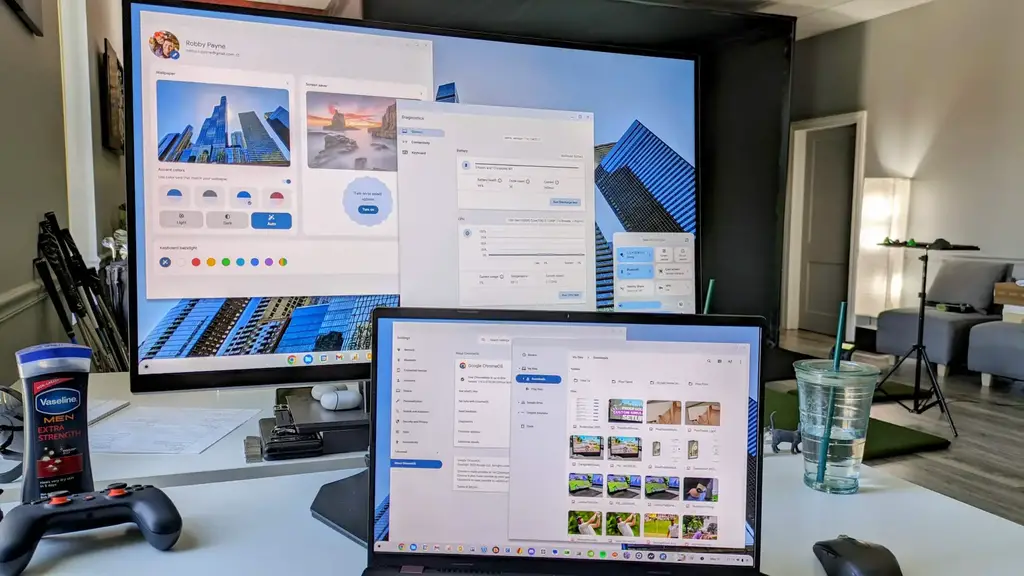
Esa versión está configurada para llegar a Estable la próxima semana y, si estos cambios se presentan junto con ella, regresaré al Canal Estable con ellos. Con los nuevos elementos de combinación de colores, los íconos actualizados y las esquinas redondeadas en algunas partes, ChromeOS se ve más moderno y en línea con la estética general de Google con estas banderas activadas; y realmente espero que la actualización de ChromeOS 114 la próxima semana simplemente active todas estas banderas’Jelly’de forma predeterminada.
Si bien no hay muchos cambios de funcionalidad que vienen con todo esto, simplemente hay algo que decir sobre la forma en que su escritorio se ve a diario. Dado que cada vez más personas adoptan Pixels como su teléfono preferido, tiene sentido que Google amplíe su lenguaje de diseño a su plataforma de escritorio y haga que la cohesión entre Android y ChromeOS sea aún más sólida.
Cómo probarlo compruébalo por ti mismo
Si realmente quieres ver todo esto en acción, los pasos son bastante simples. Primero, dirígete al Canal Beta yendo a Configuración> Acerca de ChromeOS> Detalles adicionales> Cambiar canal. Desde allí, selecciona el Canal Beta y tu Chromebook comenzará a aplicar la actualización automáticamente. Una vez completado, puede volver a la pantalla Acerca de ChromeOS o esperar la notificación de que tiene una actualización pendiente. Toma esa actualización y después de reiniciar, estarás en el Canal Beta.
A partir de ahí, querrá abrir su página de banderas escribiendo chrome://flags en la barra de URL en un Chrome ventana. A continuación, simplemente busque’gelatina’en la página de banderas y actívelas todas. El único indicador adicional que necesitará para obtener el efecto completo es el indicador Renovación de configuración rápida. Agregue este a los otros indicadores de’Jelly’y después de un reinicio rápido, tendrá un ChromeOS completamente nuevo para mirar y un selector de fondo de pantalla que permite que sus colores coincidan con su fondo como vemos actualmente en Android.
Tenga en cuenta que pasar al Canal Beta no cambiará nada con su almacenamiento local, pero regresar requerirá un reinicio completo y Powerwash de su dispositivo. Si todos estos nuevos elementos de diseño funcionan viene con la actualización de Stable Channel a ChromeOS 114 la próxima semana y quiere volver a Stable, asegúrese de hacer una copia de seguridad de todos sus archivos almacenados localmente. Aparte de esa advertencia, disfruta de la”Jelly”y de lo que ChromeOS se está convirtiendo ante nuestros ojos.